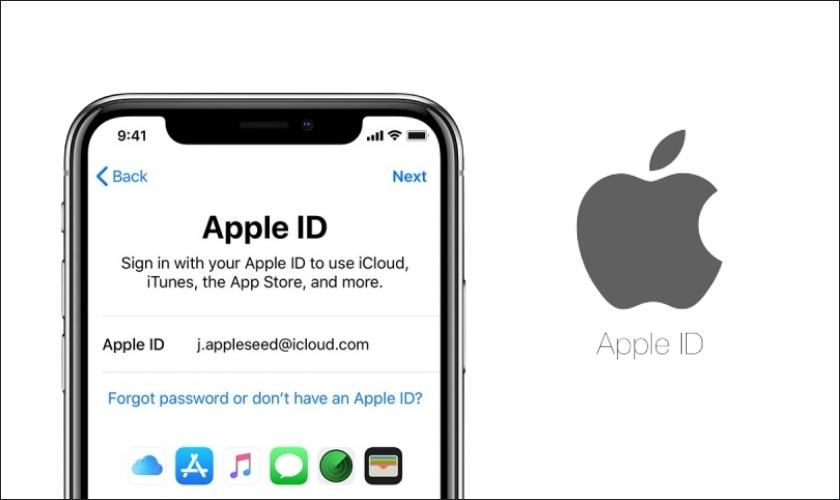Nếu bạn chưa từng dùng qua các sản phẩm của Apple thì chắc có lẽ khái niệm về Apple ID là gì vẫn còn khá xa lạ. Trong bài viết này, trung tâm bảo hành Apple – CareS sẽ giải đáp thắc mắc Apple ID là gì và cách đăng ký Apple ID cho bạn. Cùng tìm hiểu chi tiết về cách tạo Apple ID trên iPhone nhé!
TÓM TẮT NỘI DUNG
Toggle1. Apple ID là gì?
Apple ID là tài khoản cá nhân chỉ có người dùng Apple mới được đăng nhập. Tài khoản sẽ bao gồm có địa chỉ email và mật khẩu. Đây cũng là nơi chứa các thông tin cá nhân của chủ sở hữu như họ và tên, ngày tháng năm sinh.
Người dùng cần đăng nhập Apple ID khi muốn truy cập và sử dụng các dịch vụ của Apple như:
- Tải các ứng dụng trên App Store.
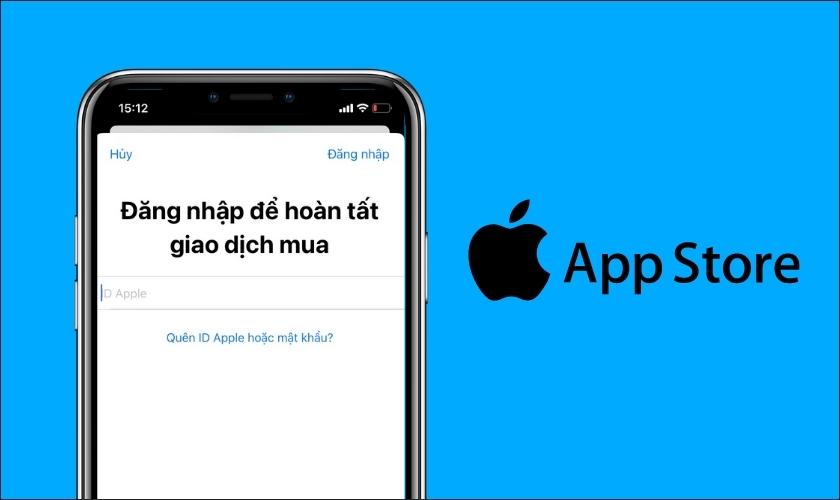
- Mua sắm trên iTunes.
- Sao lưu hay khôi phục dữ liệu bằng iCloud.
- Nghe nhạc trên Apple Music.
Ngoài ra, bạn còn được sử dụng miễn phí các tính năng của Apple như iMessage, FaceTime,… và nhiều thứ khác.
2. Điểm khác biệt giữa Apple ID và iCloud là gì?
Nhìn chung, 2 loại tài khoản này khá tương tự nhau. Apple ID và iCloud đều là tài khoản mà người dùng Apple mới có thể đăng nhập. Vậy sự khác nhau của Apple ID và iCloud là gì?
iCloud là dịch vụ lưu trữ đám mây do Apple cung cấp cho người dùng. Khi sử dụng dịch vụ lưu trữ iCloud, người dùng sẽ được yêu cầu nhập bằng Apple ID. Làm như vậy sẽ đồng nghĩa với việc iCloud đã được kích hoạt với Apple ID bạn nhập. Email của Apple ID lúc này cũng sẽ trở thành địa chỉ email của iCloud.
Bên cạnh đó, bạn nên sử dụng một Apple ID để thiết lập iCloud trên các thiết bị iOS và Macbook. Đây cũng là một cách tối ưu việc đồng bộ hóa dữ liệu giữa các iDevice (các thiết bị của Apple) với nhau. Tuy nhiên, để có thể sử dụng đầy đủ tất cả các tính năng trên thiết bị của Apple thì bạn buộc phải có cả iCloud và Apple ID.
3. Hướng dẫn tạo ID Apple
Apple cho phép người dùng tạo Apple ID hoàn toàn miễn phí, chỉ cần có địa chỉ email và mật khẩu. Hiện nay, Apple đã cho người dùng đăng ký Apple ID bằng email của bên thứ 3 như Yahoo!, Gmail,… Có thể thấy, Apple gần như là hỗ trợ hết mức cho người dùng khi tạo Apple ID.
Mỗi người dùng Apple cần có một tài khoản Apple ID để đăng nhập. Do đó, nếu bạn chưa có tài khoản hãy theo dõi các cách tạo Apple ID vô cùng đơn giản trong phần này nhé!
3.1. Trên iPhone
Đầu tiên là cách tạo Apple ID trên iPhone, bạn thực hiện theo các bước như hướng dẫn chi tiết sau:
Bước 1: Bạn mở Cài đặt trên iPhone chưa đăng nhập Apple ID.
Bước 2: Nhấn vào Đăng nhập vào iPhone.
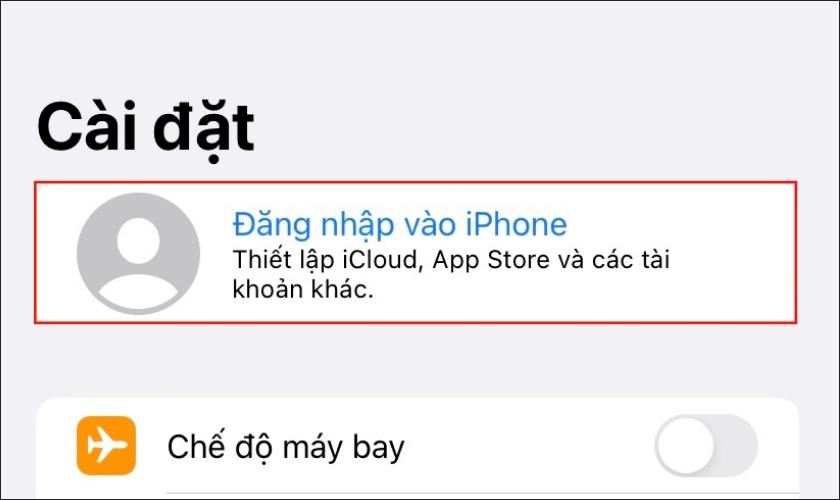
Bước 3: Tại phần đăng nhập ID Apple, bạn nhấn Bạn không có ID Apple hoặc đã quên?, rồi chọn tiếp Tạo ID Apple.
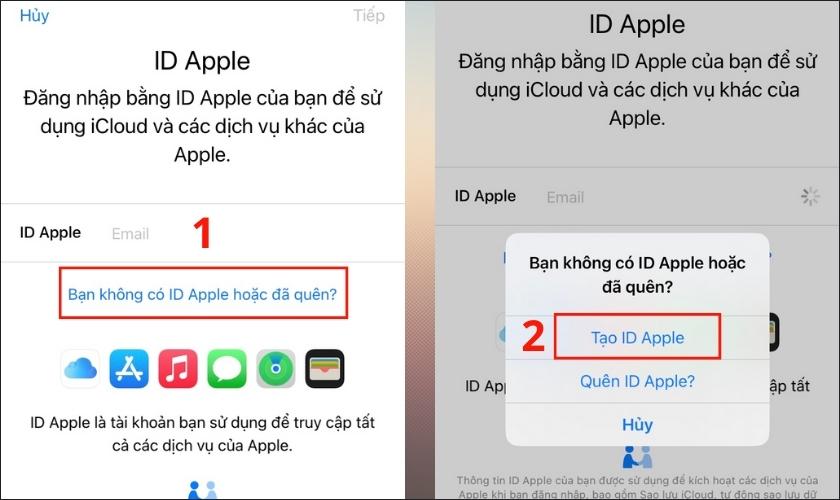
Bước 4: Màn hình sẽ yêu cầu bạn nhập Họ, Tên, Ngày sinh. Nhập xong, nhấn Tiếp tục.
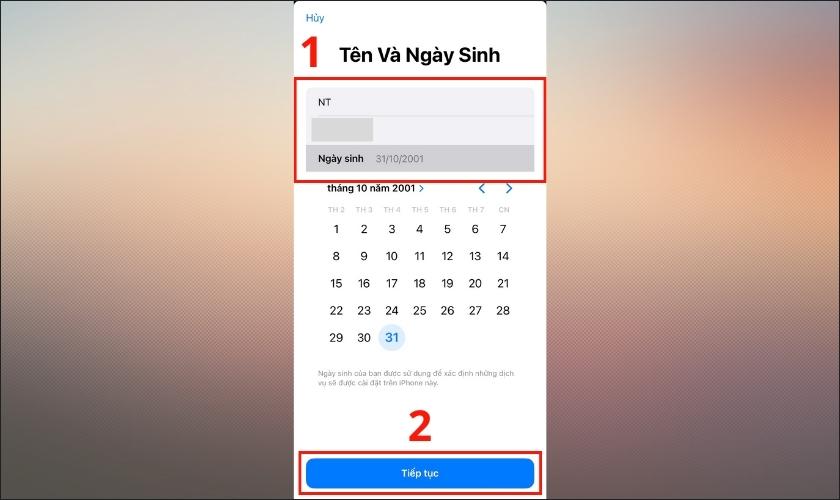
Bước 5: Tiếp theo, bạn cần nhập một địa chỉ Email và nhấn Tiếp tục.
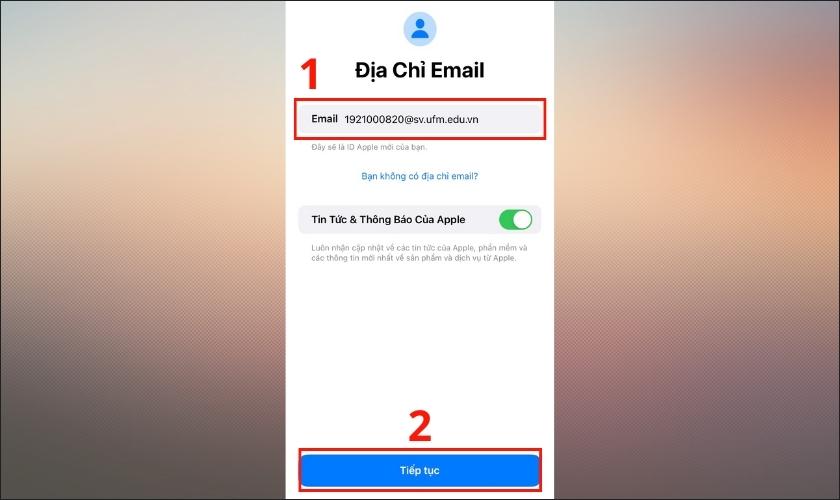
Bước 6: Đến phần thiết lập mật khẩu cho ID Apple, bạn nhập mật khẩu 2 lần. Xong rồi nhấn Tiếp tục.
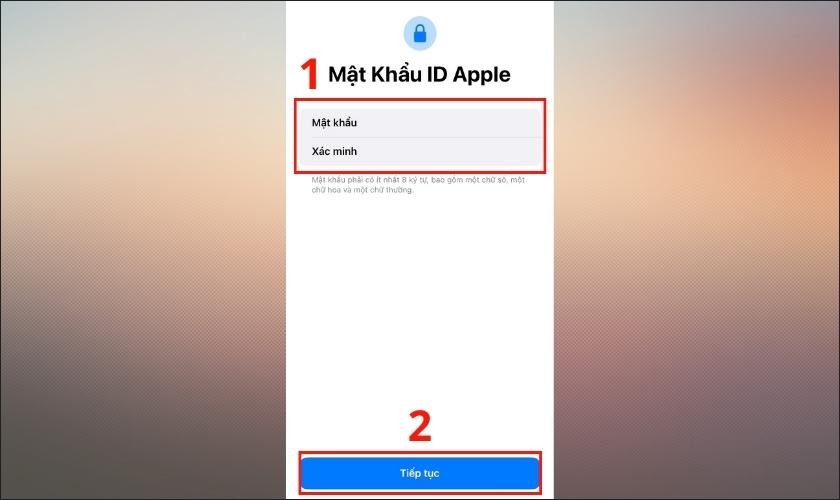
Bước 7: Kế tiếp, nhập số điện thoại mà bạn muốn nhận mã xác minh. Bạn có thể tùy chọn xác minh số điện thoại bằng Tin nhắn hoặc Cuộc gọi điện. Nhấn Tiếp tục để nhận mã.
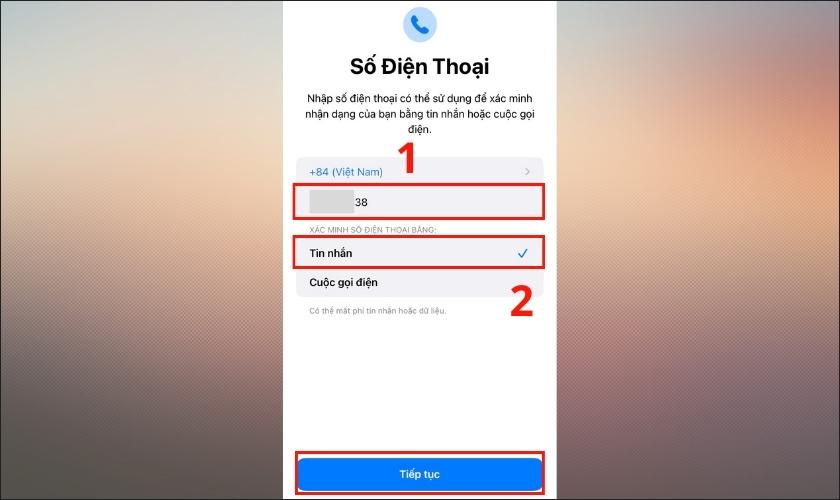
Bước 8: Ngay lập tức, bạn sẽ nhận được tin nhắn hoặc cuộc gọi điện thông báo mã xác minh. Bạn nhập mã đó.
Bước 9: Sau đó, màn hình sẽ tự chuyển sang phần Điều khoản & điều kiện. Cuối cùng, bạn chỉ cần nhấn Đồng ý là đã hoàn tất các bước đăng ký Apple ID.
3.2. Trên Website
Bên cạnh cách tạo Apple ID trên iPhone, bạn còn có thể tạo Apple ID trên máy tính thông qua Website. Để đăng ký Apple ID trên máy tính, bạn làm như sau:
Bước 1: Bạn truy cập vào appleid.apple.com và chọn Tạo ID Apple.
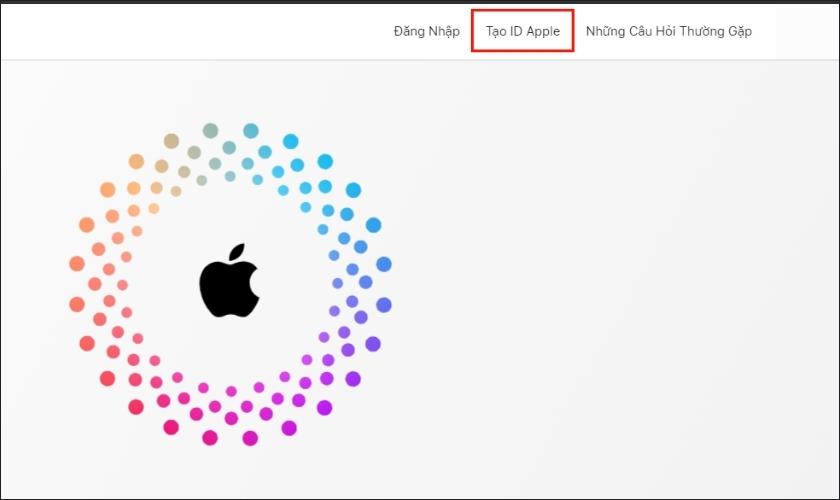
Bước 2: Trang tiếp theo, bạn tiến hành nhập các thông tin bắt buộc để tạo ID Apple như:
- Họ và tên.
- Chọn Quốc gia/vùng là Việt Nam.
- Ngày sinh.
- Địa chỉ Email.
- Mật khẩu.
- Số điện thoại.
- Chọn hình thức gửi mã xác minh là Tin nhắn hay Cuộc gọi điện
- Nhập các ký tự xác minh.
Nhập chính xác các thông tin xong, bạn nhấn Tiếp tục.
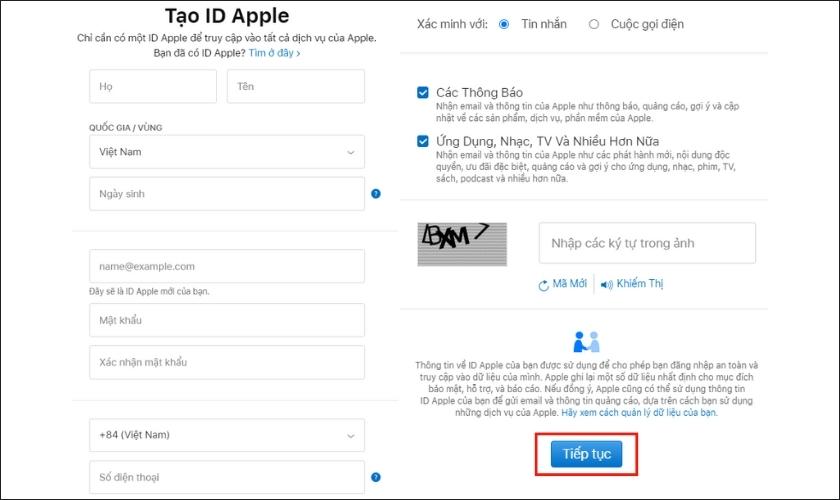
Bước 3: Sau đó, bạn sẽ nhận được mail gửi mã để xác minh địa chỉ email ID Apple của bạn.
Bạn nhập mã xác minh vừa nhận để xác minh địa chỉ email và nhấn Tiếp tục.
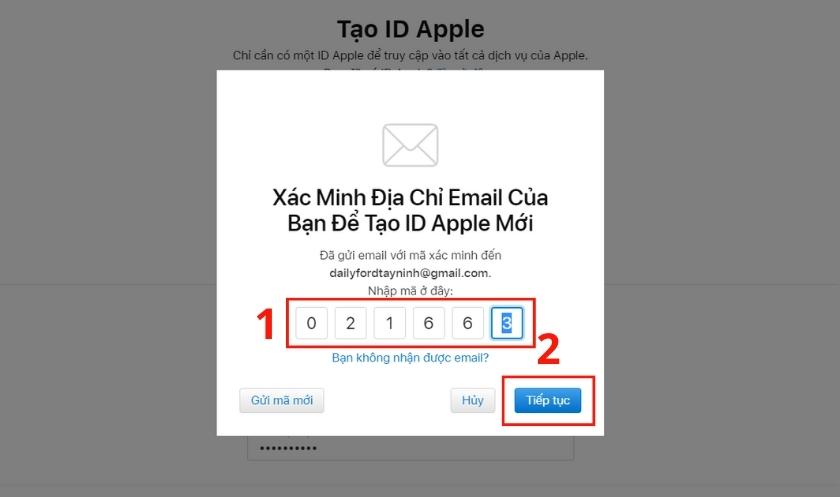
Bước 4: Kế đó, bạn nhập tiếp tục mã xác minh được gửi đến số điện thoại mà bạn đăng ký, rồi cũng nhấn Tiếp tục.
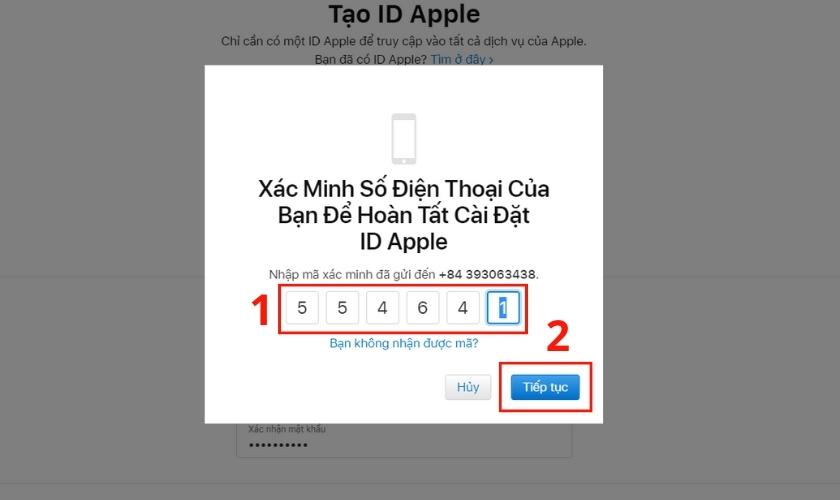
Sau khi xác minh Email và số điện thoại xong, vậy là bạn đã tạo Apple ID thành công. Hãy dùng địa chỉ email và mật khẩu vừa tạo đăng nhập vào các thiết bị của Apple.
Qua bài viết trên, bạn đã hiểu rõ hơn về Apple ID là gi. Hy vọng với hướng dẫn chi tiết cách tạo Apple ID trên iPhone và máy tính có thể giúp bạn dễ dàng đăng ký cho mình một tài khoản. Apple ID sẽ giúp bạn bảo mật iPhone một cách an toàn. Chúc bạn tạo Apple ID thành công nhé! Nếu thấy Tin Tức hữu ích đừng quên chia sẻ đến bạn bè để cùng thực hiện!